ExcelでDAOを使いデータベースソフトを作ってみよう
Step 2 Access MDBファイルの新規作成 CreateDatabaseメソッド
アクセスで使用するMDB形式のデータベースファイルを新規作成します。Homeへ > Excelでアプリケーションソフト2 > DAOデータベースソフト
シート画面
Excelの実行画面「MDBファイルの新規作成」ボタンをクリックすると作成できます。
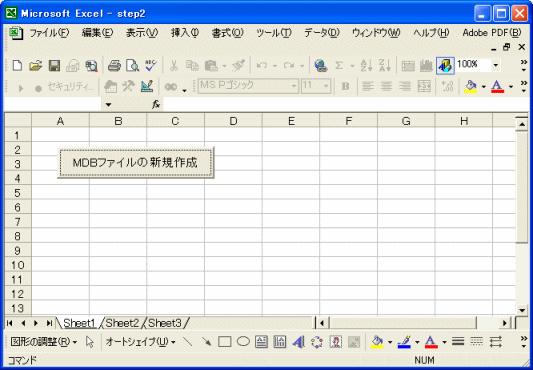
作成されたMDBファイルのデータベースウィンドウ
「顧客マスター」テーブルが作成されています。
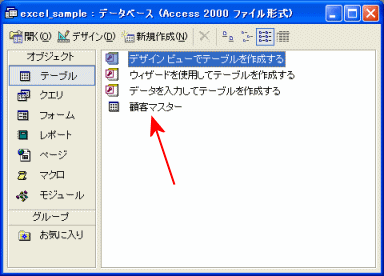
テーブルのデザイン画面
「名前」フィールド、「フルガナ」フィールドが作成されています。
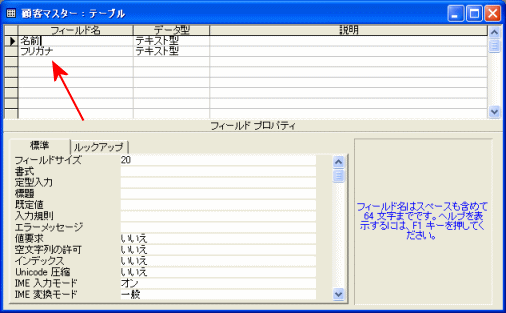
シートのVBAコード
Option Explicit
Private Sub CommandButton1_Click()
Dim db As Database
Dim tbdef As TableDef
Dim fld As Field
' データベースを作成します
Set db = DBEngine.Workspaces(0).CreateDatabase("C:\excel_sample.mdb", dbLangJapanese)
'テーブルを作成します
Set tbdef = db.CreateTableDef("顧客マスター")
'フィールドを作成します。
Set fld = tbdef.CreateField("名前", dbText, 20)
tbdef.Fields.Append fld
Set fld = tbdef.CreateField("フリガナ", dbText, 20)
tbdef.Fields.Append fld
db.TableDefs.Append tbdef
'データベースを閉じます
db.Close
'終了処理を行います
Set fld = Nothing
Set tbdef = Nothing
Set db = Nothing
End Sub
Private Sub CommandButton1_Click()
Dim db As Database
Dim tbdef As TableDef
Dim fld As Field
' データベースを作成します
Set db = DBEngine.Workspaces(0).CreateDatabase("C:\excel_sample.mdb", dbLangJapanese)
'テーブルを作成します
Set tbdef = db.CreateTableDef("顧客マスター")
'フィールドを作成します。
Set fld = tbdef.CreateField("名前", dbText, 20)
tbdef.Fields.Append fld
Set fld = tbdef.CreateField("フリガナ", dbText, 20)
tbdef.Fields.Append fld
db.TableDefs.Append tbdef
'データベースを閉じます
db.Close
'終了処理を行います
Set fld = Nothing
Set tbdef = Nothing
Set db = Nothing
End Sub
Homeへ > Excelでアプリケーションソフト2 > DAOデータベースソフト
■■■
このサイトの内容を利用して発生した、いかなる問題にも一切責任は負いませんのでご了承下さい
■■■
当ホームページに掲載されているあらゆる内容の無許可転載・転用を禁止します
Copyright (c) Excel-Excel ! All rights reserved